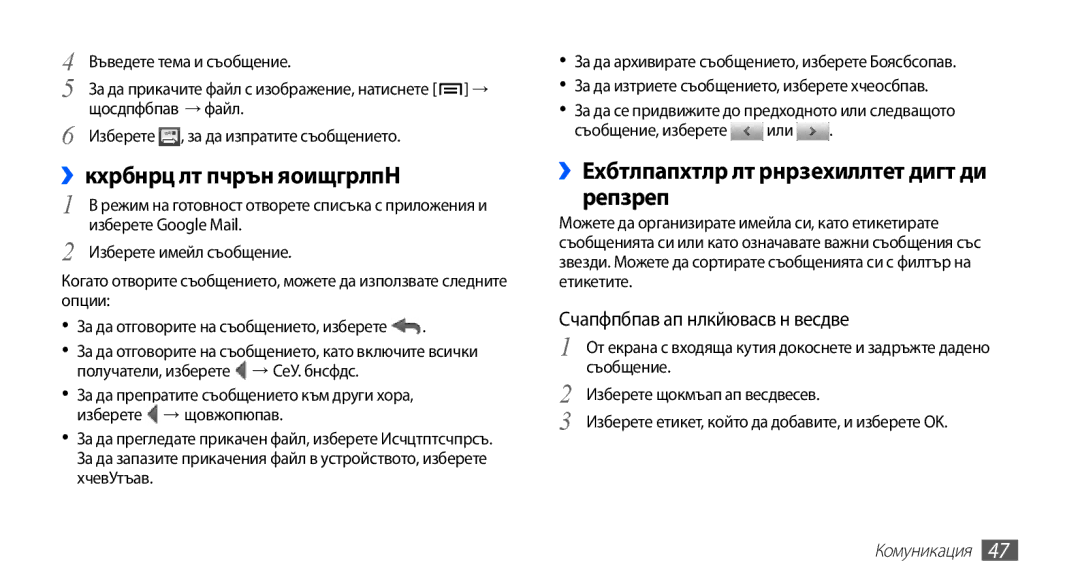4 Въведете тема и съобщение.
5 За да прикачите файл с изображение, натиснете [![]() ] → Прикачване → файл.
] → Прикачване → файл.
6 Изберете ![]() , за да изпратите съобщението.
, за да изпратите съобщението.
››Преглед на имейл съобщения
1 | В режим на готовност отворете списъка с приложения и |
2 | изберете Google Mail. |
Изберете имейл съобщение. |
Когато отворите съобщението, можете да използвате следните опции:
•За да отговорите на съобщението, изберете ![]() .
.
•За да отговорите на съобщението, като включите всички получатели, изберете ![]() → Отг. всички.
→ Отг. всички.
•За да препратите съобщението към други хора, изберете ![]() → Препращане.
→ Препращане.
•За да прегледате прикачен файл, изберете Визулализация. За да запазите прикачения файл в устройството, изберете Изтегляне.
•За да архивирате съобщението, изберете Архивиране.
•За да изтриете съобщението, изберете Изтриване.
•За да се придвижите до предходното или следващото
съобщение, изберете ![]() или
или ![]() .
.
››Организиране на електронната поща по етикети
Можете да организирате имейла си, като етикетирате съобщенията си или като означавате важни съобщения със звезди. Можете да сортирате съобщенията си с филтър на етикетите.
Означаване на съобщение с етикет
1 | От екрана с входяща кутия докоснете и задръжте дадено |
2 | съобщение. |
Изберете Промяна на етикетите. | |
3 | Изберете етикет, който да добавите, и изберете OK. |